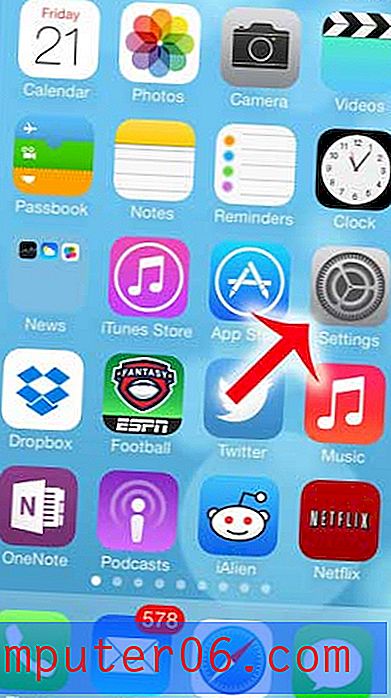인쇄 된 문서를 HP Laserjet CP1215 인쇄 대기열에 보관
일반적으로 HP Color Laserjet CP1215 프린터는 인쇄 된 항목을 인쇄 대기열에서 삭제합니다. 이것은 인쇄 대기열에 문서가 가득 차지 않도록하는 가장 간단한 방법이며, 문제를 일으키거나 대기열에 걸린 문서를 쉽게 식별 할 수 있습니다. 그러나 인쇄 대기열을 깨끗하게 유지하는 것이 우선 순위가 아니고 이미 인쇄 된 내용을 빠르게 재 인쇄하려는 경우 인쇄 된 문서를 HP Laserjet CP1215 인쇄 대기열에 보관할 수 있습니다. 이 설정을 적용하면 인쇄 대기열을 열고 인쇄 한 모든 문서를 볼 수 있습니다. 그런 다음 대기열에서 항목을 수동으로 지우거나 필요한 경우 다시 인쇄하도록 선택할 수 있습니다.
인쇄 된 Laserjet CP1215 문서에 액세스
문서를 재 작성하거나 이미 인쇄 한 문서를 재배치하는 것은 특별한 장소에서 시작된 경우 어려울 수 있습니다. 인쇄 된 문서가 쉽게 다시 만들 수있는 문서가 아닌 경우이 상황이 더 악화 될 수 있습니다. 이 문제는 대부분의 사람들에게 가끔 발생하지만 프린터로 보낸 것을 다시 인쇄 할 수있는 옵션이 필요한 다른 사람들이 있습니다. 이 문제에 대한 좋은 해결책은 인쇄 된 문서를 Laserjet CP1215 인쇄 대기열에 보관하는 것입니다. 프린터에서이 설정을 구성하는 방법을 배우려면 계속 읽으십시오.
1 단계 : 화면 왼쪽 하단에서 시작 버튼을 클릭 한 다음 장치 및 프린터 를 클릭 합니다 .

2 단계 : HP Color Laserjet CP1215 옵션을 마우스 오른쪽 버튼으로 클릭 한 다음 프린터 속성 을 클릭합니다.
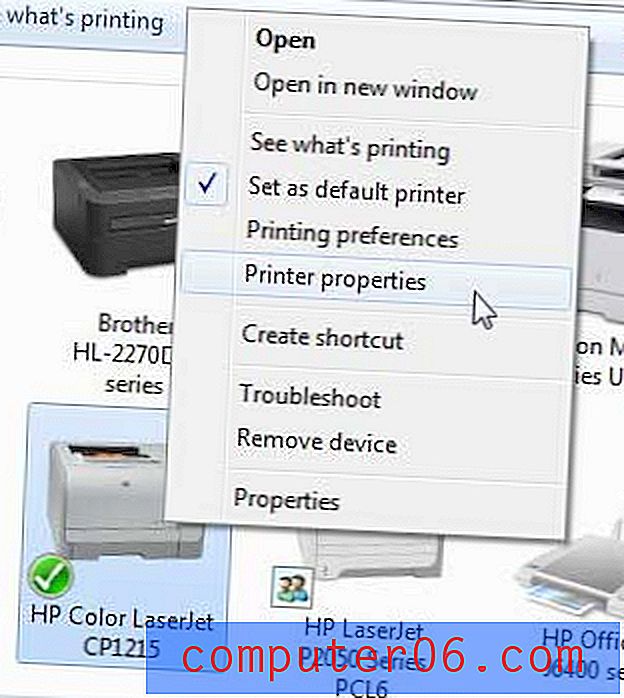
3 단계 : 창의 맨 위에있는 고급 탭을 클릭하십시오.
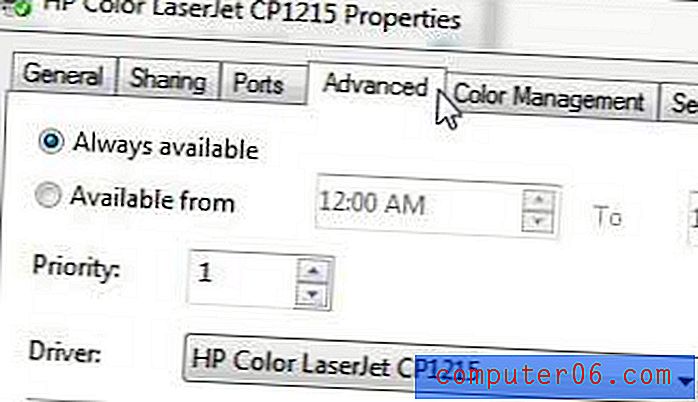
4 단계 : 창의 맨 아래에있는 인쇄 된 문서 유지 상자를 선택하십시오.
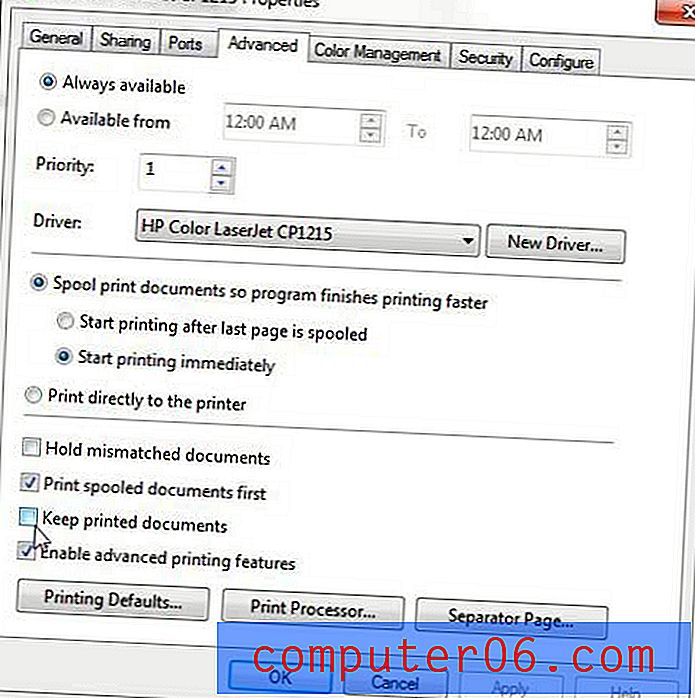
5 단계 : 창 하단에서 적용 버튼을 클릭 한 다음 확인 버튼을 클릭합니다.
인쇄 한 모든 문서는 수동으로 삭제하지 않으면 대기열에 남아 있습니다. 인쇄 작업을 마우스 오른쪽 단추로 클릭 한 후 취소 옵션을 클릭하여 CP1215 인쇄 대기열에서 항목을 수동으로 삭제할 수 있습니다. 항목을 마우스 오른쪽 버튼으로 클릭 한 다음 다시 인쇄 옵션을 선택하여 대기열에서 작업을 다시 인쇄 할 수도 있습니다.